フォトショップのグラデーションで雪背景を作成しました
 View数3,590
View数3,590 コメント数0
コメント数0
手順・使い方の説明文
皆様こんにちは、
初めてフォトショップを使われる、初心者様向けの簡単にフォトショップがつかえる方法をご紹介させて頂いてます。
今回は、「フォトショップのグラデーションで雪背景を作成」です。
今回「ラボ_冬景色」の教材としてリアルなグラデーションを使い方を説明させて頂きます。少し本格的な作業になってきましたが、大丈夫です。簡単な作業です。まず「ラボ_冬景色」の背景を用意し、新しいレイヤー(グラデーション用のレイヤー)を作ります。そしてグラデーションツールを選択し、雪の様なグラデーションの色あいを完成させます。後はグラデーションを使ってよりリアルな雪背景を作成します。言葉では難しく感じられますので実際以下を参考にしていただければわかって頂けると思います。
 フォトショップのグラデーションで雪背景を作成しましたの手順・使い方
フォトショップのグラデーションで雪背景を作成しましたの手順・使い方
 フォトショップのグラデーションで雪背景を作成しましたへのコメント投稿
フォトショップのグラデーションで雪背景を作成しましたへのコメント投稿
 携帯・スマホで見る
携帯・スマホで見る
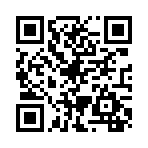
読み取り回数:0回
この手順・使い方の投稿者:ヒロ
イラストやデザインを提供させて頂きます。私はデザインや物作りが大好き人間です。季節ものから可愛い素材、そしてシンプルなデザイン。時には斬新でカッコいい素材等様々なジャンルを勉強中です。是非、貴方様のお役に立てれば嬉しいです。今後とも宜しくお願いします。
 この投稿者の他の手順・使い方
この投稿者の他の手順・使い方
-
ショートカットキーの…
皆様、こんにちは、初めてイラストレーター…
8,286
0
-
ショートカットキー …
皆様、こんにちは、初めてイラストレーター…
11,073
0
-
ショートカットキー …
皆様、こんにちは、初めてイラストレーター…
5,543
0
-
ショートカットキー …
皆様、こんにちは、初めてイラストレーター…
14,428
0
-
ショートカットキーの…
皆様、こんにちは、初めてイラストレーター…
3,664
0
-
ショートカットキー …
皆様、こんにちは、初めてイラストレーター…
6,891
0
-
画面中心に向かって拡…
皆様、こんにちは、初めてイラストレーター…
4,433
0
-
画面中心に向かって縮…
皆様、こんにちは、初めてイラストレーター…
4,422
0

















コメント投稿